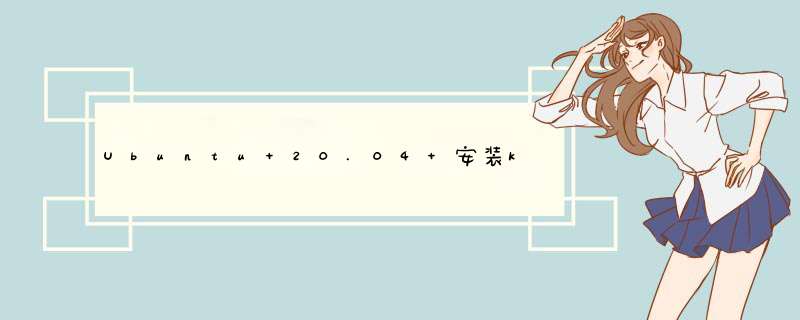
重要说明:安装系统需宴弯迅要使用vnc viewer连接宿晌此主机IP地址+5900端口进行安装,具体如下图
系统安装完成后使用vnc连接后,在命令行输入如下命令开启闹咐虚拟机终端控制功能:
环境:本地win10(win7同样适用)
VM14
在VM上装的是Ubuntu20.04
在此基础上安装kvm虚拟机,并在kvm虚拟机中安装guest *** 作系统Ubuntu20.04
如果cpu数量为0的话说明不支持虚拟化,解决方案:关闭VM上的Ubuntu,进入设置-处理器,勾选上第一个(因为此时我的Ubuntu是开着的所以是灰的,关闭客户机才可以 *** 作)
接下来查看确认下系统是否支持kvm
如果出现以下的结果那就表明我们可以进行第二步 *** 作了~
接下来确认来虚拟化守护进程libvirt-daemon是否在进行
检查kvm模块是否加载
kvm在安装之后自动会生成一个名为virbr0的网络,网上是说可以连接外网不能局域网,但是我使用这个的话一直显示网络连接失败。于是乎我们需要创建一个网桥(如果此时是使用xshell连接远程Ubuntu的话,建议进入Ubuntu使用自带终端完成)
方法一:(实践之后发现只适合临时创建,重启后消失)
方法二、
在/etc/netplan/下新建一个配置文件00-installer-config.yaml(名字随便)
文件内容为:
应用一下
通过virt-manager创建虚拟机
在你连接VM Ubuntu的xshell会话设置一下,SSH-隧道,勾选上转发到X11连接到xmanager,确定后断开会话重连下
新建虚拟机
步骤和你在VM上安装Ubuntu没区别,在此不赘述,提前在VM的Ubuntu上敏纳晌准备好你接桥锋下来要安装的Ubuntu ISO镜像文件。
提醒一下一定要勾选安装前自茄敬定义配置,更该下【显示协议VNC】的设置,不然最后一步账号名称输入的时候怎么也输不出内容来!!!!
第三步创建的网络也可以在这里选上了!
完成后进入配置页面,将【显示协议VNC】做增加en-us键映射
之后就可以愉快的等待安装完成啦~~
欢迎分享,转载请注明来源:内存溢出

 微信扫一扫
微信扫一扫
 支付宝扫一扫
支付宝扫一扫
评论列表(0条)